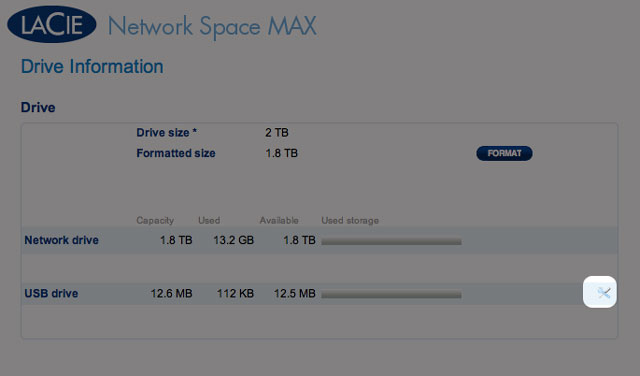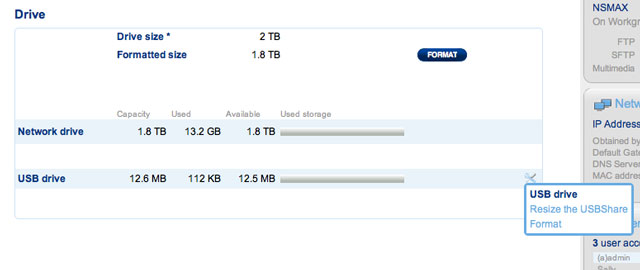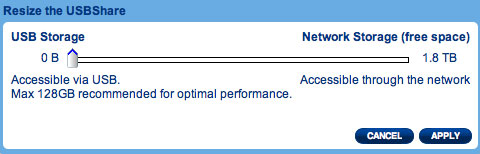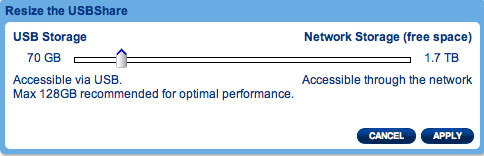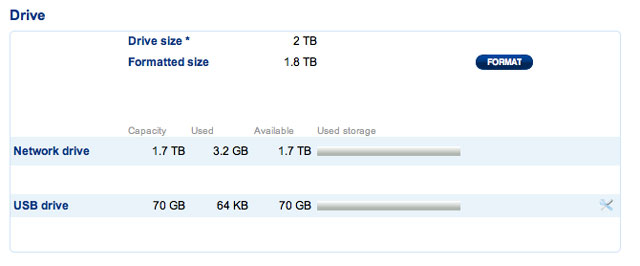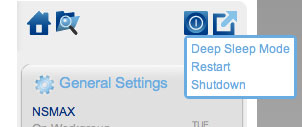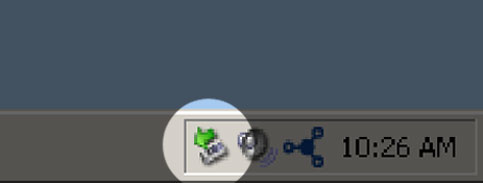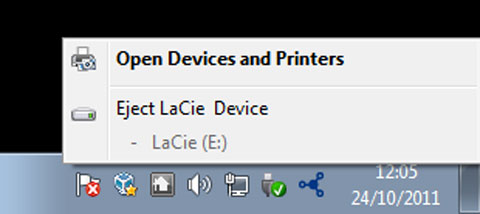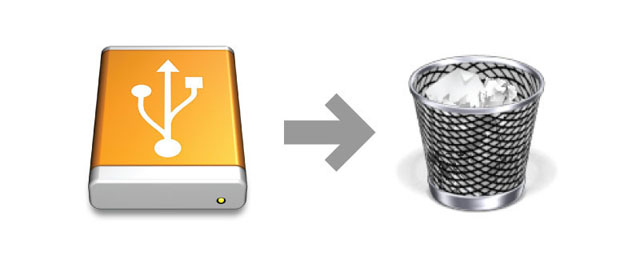Benutzer-Werkzeuge
Webseiten-Werkzeuge
Inhaltsverzeichnis
Anschluss an einen Computer über USB
In diesem Kapitel wird beschrieben, wie Sie den LaCie-Netzwerkspeicher über USB an einen Computer anschließen. Details zur Verbindung des Geräts mit einem Netzwerk finden Sie unter Anschluss an das Netzwerk.
Wenn die Übertragungsrate Ihres Netzwerk auf 10/100 Mbit beschränkt ist oder wenn Sie Wi-Fi verwenden, sind über die USB-Verbindung im Allgemeinen höhere Übertragungsraten möglich. In solchen Fällen schlägt LaCie vor, die Übertragung großer Mengen von Dateien vom Computer auf den LaCie-Netzwerkspeicher über USB vorzunehmen. Beachten Sie, dass das Netzwerkspeichergerät nicht mit dem Netzwerk verbunden sein sollte, während es über USB an einen Computer angeschlossen ist.
Verbindungsschritte
- Bevor Sie versuchen, die Freigabe USBShare zu erstellen, müssen Sie den kurzen Einrichtungsassistenten für das Dashboard durcharbeiten. Der Assistent erscheint, wenn Sie das Gerät zum ersten Mal mit dem Netzwerk verbinden und sich über Ihren Webbrowser am Dashboard anmelden (siehe Anschluss an das Netzwerk und Administration (Dashboard)).
- Standardmäßig hat USBShare eine Speicherkapazität von 0 GB. Bevor Sie das Gerät über USB an einen Computer anschließen, müssen Sie USBShare Speicherplatz zuweisen:
- Während der Netzwerkspeicher noch mit dem Netzwerk verbunden ist, gehen Sie zu Dashboard - Drive Information (Laufwerksinformationen).
- Klicken Sie auf die Schaltfläche APPLY (Übernehmen).
- In einem Einblendfenster werden Sie dazu aufgefordert, die Änderung zu bestätigen. Beachten Sie, dass jegliche Daten, die auf USBShare gespeichert sein mögen, gelöscht werden. Wenn Sie die vorhandenen Dateien aufbewahren möchten, wählen Sie CANCEL (Abbrechen) und sichern die Daten. Um fortzufahren, wählen Sie APPLY.

- Wenn die blaue LED ausgeht, trennen Sie das Ethernet-Kabel des Geräts vom Netzwerk.
- Schließen Sie das mitgelieferte USB-Kabel am hinteren Geräteanschluss und an Ihren Computer an. Verwenden Sie NICHT den vorderen USB-Erweiterungsanschluss.
- Schalten Sie den Netzwerkspeicher über den Netzschalter an der Rückseite des Geräts ein. Die LED beginnt zu blinken.
- USBShare wird auf Ihrem Computer eingehängt. Kopieren Sie Dateien auf USBShare oder ziehen Sie sie mithilfe von Drag & Drop dorthin.
Entfernen des USB-Geräts
Externe USB-, FireWire-, Thunderbolt- und eSATA-Geräte werden über Plug & Play integriert. Das heißt, dass das Speichergerät während des Computerbetriebs angeschlossen und wieder getrennt werden kann. Um einen Systemabsturz zu vermeiden, sollten beim Trennen des LaCie-Speichergeräts die folgenden Schritte ausgeführt werden.
Windows XP
Klicken Sie in der Taskleiste (unten rechts auf dem Bildschirm) auf das Auswurfsymbol (zu erkennen am kleinen grünen Pfeil über einem Hardwaregerät). In einer Meldung werden die Geräte aufgelistet, die mit dem Auswurfsymbol angesteuert werden können („Sicheres Entfernen von …“). Klicken Sie auf den Eintrag für das LaCie-Speichergerät.
Die folgende Meldung wird angezeigt: „Hardware kann jetzt entfernt werden“ (oder eine ähnliche Formulierung). Jetzt können Sie das Gerät trennen.
Windows Vista & Windows 7
Klicken Sie in der Taskleiste (rechts unten auf Ihren Bildschirm) auf das Stecker-Symbol (Beachten Sie das weiße Häkchen im grünen Kreis!).
In einer Meldung werden die Geräte aufgelistet, die sicher entfernt werden können.
Wählen Sie Auswerfen für das Gerät, das Sie entfernen möchten. In einer Meldung werden Sie benachrichtigt, dass Sie das Gerät nun sicher entfernen können.
Mac
Ziehen Sie das Symbol des Speichergeräts auf das Papierkorb-Symbol. (Das abgebildete Symbol ist ein allgemeines Symbol für ein USB-Gerät. Ihr Speichergerät wird möglicherweise durch ein Symbol dargestellt, das aussieht wie das tatsächliche Gerät.)
Wenn das Symbol nicht mehr auf dem Schreibtisch angezeigt wird, können Sie das Gerät nun sicher entfernen.

 Seite drucken
Seite drucken Seite im PDF-Format speichern
Seite im PDF-Format speichern